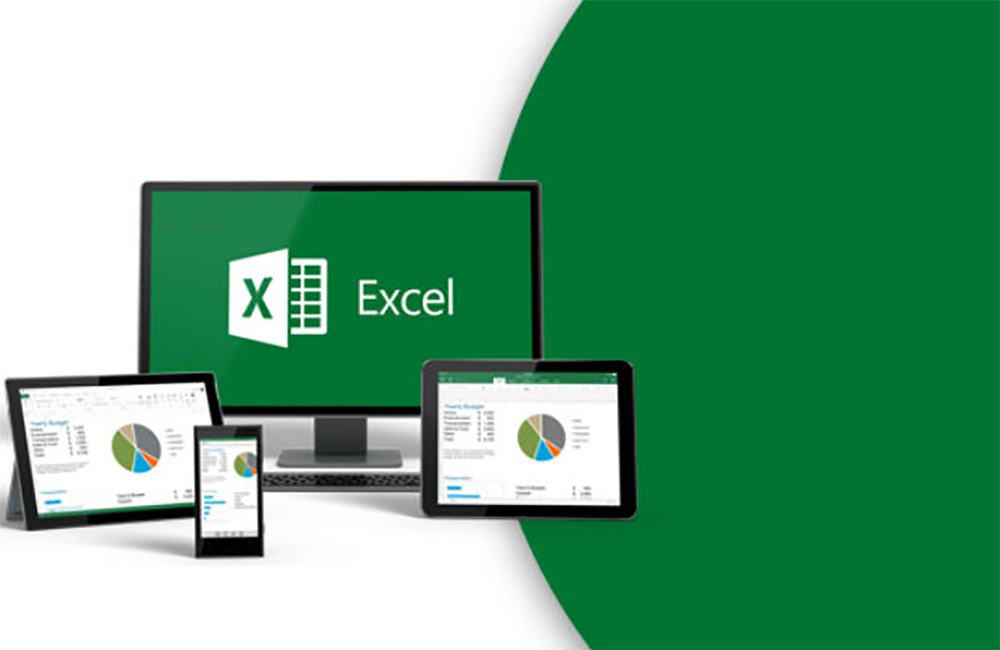- Posted on
- Học viện GNV
- Không có bình luận
Nếu bạn có dữ liệu trong bảng tính mà bạn muốn xem lại nhanh chóng, việc tự động đánh dấu các hàng khác biệt có thể giúp bạn tiết kiệm thời gian. Có thể bạn chưa biết, nhưng Microsoft Excel có một tính năng tích hợp để dễ dàng hiển thị sự khác biệt hàng (row differences). Hãy cùng Học viện GNV tìm hiểu ngay nhé.
Khi bạn xác định được dữ liệu khác nhau, bạn cũng có thể áp dụng định dạng để giữ cho những khác biệt đó được đánh dấu. Sau đó, bắt đầu cập nhật, sửa chữa hoặc phân tích dữ liệu trong bảng tính của bạn.
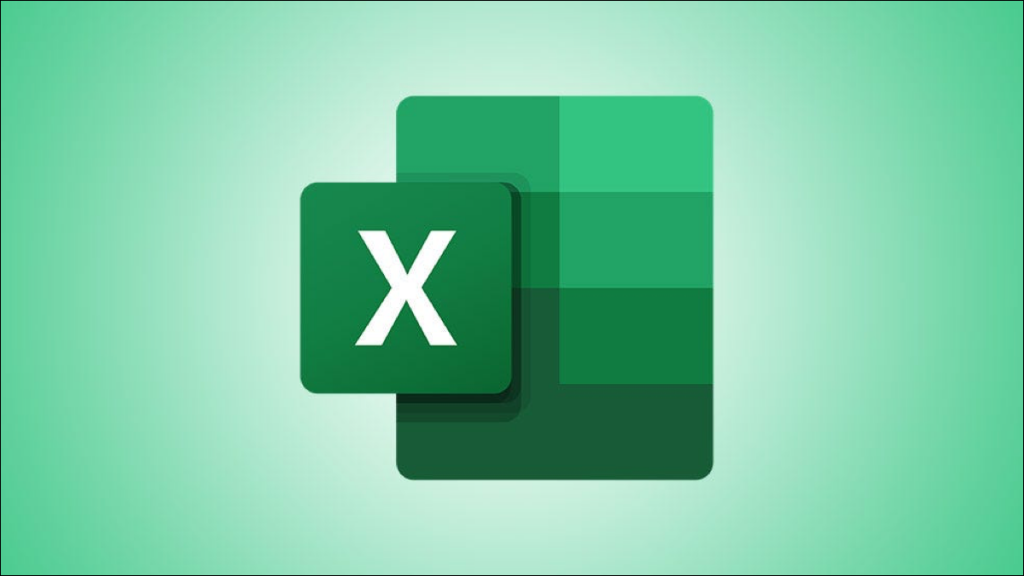
Tìm hàng khác biệt (Row differences) trong Microsoft Excel
- Bước đầu tiên để xác định sự khác biệt trong dữ liệu của bạn là chọn các ô. Kéo con trỏ của bạn qua một nhóm ô hoặc các hàng liền kề.
- Tiếp theo, chuyển đến tab Home và phần Editing. Click vào “Find & Select” và chọn “Go to Special” trong danh sách thả xuống.
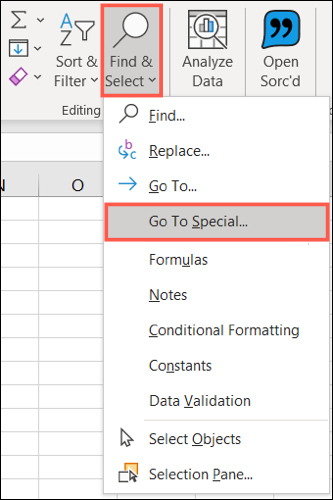
Trong cửa sổ mở ra, hãy chọn “Row differences” và nhấp vào “OK”.
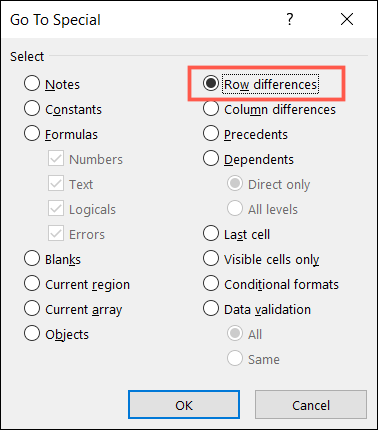
Cửa sổ sẽ tự động đóng lại và bạn sẽ thấy sự khác biệt trong các hàng của mình được đánh dấu
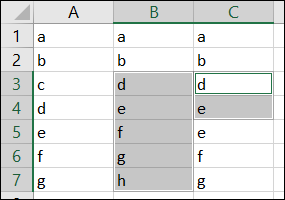
Sự khác biệt giữa Cell Active và Row differences
Cần biết rằng sự khác biệt được đánh dấu dựa trên ô đang hoạt động. Như bạn có thể thấy trong ảnh chụp màn hình bên dưới, ô hiện đang được Active là ô A1 vì nó có màu trắng. Đây là ô đầu tiên mà chúng ta đã chọn khi kéo qua phạm vi. Quy tắc tương tự cũng áp dụng nếu bạn chọn hàng thay vì một dải ô.
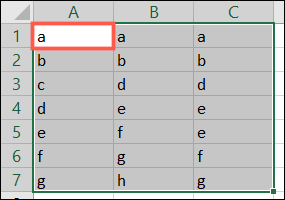
Điều này có nghĩa là dữ liệu trong các hàng tiếp theo mà bạn thấy được đánh dấu khác với cột của ô đang hoạt động đó. Trong ảnh chụp màn hình bên dưới, bạn có thể thấy rằng các ô B4 và C4 được đánh dấu vì cả hai đều khác với A4.
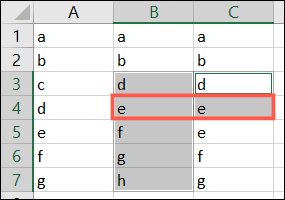
Nhưng trong ảnh chụp màn hình sau, chỉ ô B5 được tô sáng. Điều này là do dữ liệu trong C5 khớp với dữ liệu trong A5.
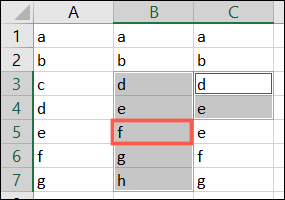
Nếu bạn muốn thay đổi ô hiện hoạt, bạn có thể nhấn Enter trên Windows hoặc Return trên Mac bằng phím Tab để di chuyển đến ô mà bạn muốn kích hoạt. Bạn cũng có thể bắt đầu chọn phạm vi ô với một ô khác để làm cho ô đó hoạt động. Chỉ cần lưu ý rằng điều này ảnh hưởng đến sự khác biệt hiển thị.
Điều quan trọng cần nhớ ở đây là sự khác biệt hàng dựa trên ô đang hoạt động.
Đánh dấu sự khác biệt của hàng trong Excel
- Sau khi bạn sử dụng tính năng Đi đến Đặc biệt ở trên và thấy sự khác biệt hàng được đánh dấu, bạn có thể ở lại tab Trang đầu và sử dụng tùy chọn định dạng trong ruy-băng.
- Phần Phông chữ trên tab Trang đầu cung cấp cho bạn các tùy chọn để thay đổi văn bản thành in đậm, in nghiêng hoặc gạch dưới cũng như điều chỉnh kiểu, kích thước và màu sắc phông chữ. Ngoài ra, bạn có thể chọn màu tô cho các ô hoặc áp dụng đường viền.
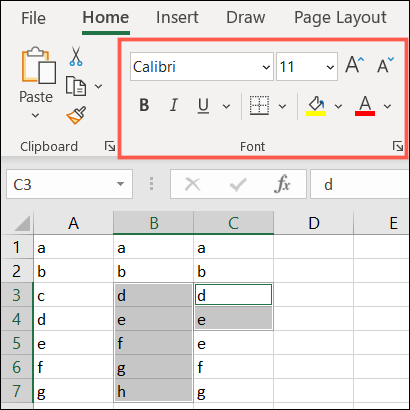
Sau khi bạn áp dụng định dạng mong muốn của mình cho các ô, bây giờ bạn có thể di chuyển về trang tính. Định dạng mà bạn áp dụng theo cách thủ công sẽ được duy trì.
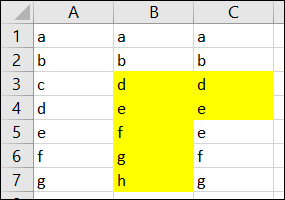
Có rất nhiều cách sử dụng cho Microsoft Excel đến nỗi chúng tôi phải đưa ra nhiều cách khác nhau để hoàn thành nhiệm vụ bên trong nó. Vì vậy, nếu bạn quan tâm đến sự đối lập của sự khác biệt và muốn bắt dữ liệu trùng lặp hoặc đơn giản là loại bỏ các hàng trùng lặp trong Excel , đó cũng là những thủ thuật hoàn toàn dễ học. Bạn có thể tham khảo thêm các khóa học Excel tại Học viện GNV tại đây để làm chủ các kỹ năng dữ liệu ngay hôm nay.